Σε μία από τις προηγούμενες δημοσιεύσεις μας συζητήσαμε ένα απλότρόπος για να σταματήσετε τα Windows 7 από τη διαγραφή της προσωρινής μνήμης μικρογραφιών, αλλά τι γίνεται αν θέλετε να σταματήσετε τα Windows 7 από τη δημιουργία της προσωρινής μνήμης μικρογραφιών; Χρειάζονται αρκετοί πόροι για το σκληρό δίσκο και τον επεξεργαστή για να δημιουργηθούν οι μικρογραφίες και στη συνέχεια χρειάζονται περισσότερους πόρους για τη διαγραφή και επαναδημιουργία της προσωρινής μνήμης. Ο καλύτερος τρόπος για να βελτιστοποιήσετε το σύστημα χαμηλών προδιαγραφών σας είναι να απενεργοποιήσετε την προσωρινή μνήμη όλων των εικόνων μικρογραφίας.
Ανατρέξτε στην ενότητα Έναρξη αναζήτησης, πληκτρολογήστε gpedit.msc και πατήστε Enter. Αυτό θα ανοίξει τον τοπικό επεξεργαστή πολιτικής ομάδας των Windows όπου θα πρέπει να πλοηγηθείτε στο ακόλουθο κλειδί.
Διαμόρφωση χρήστη> Πρότυπα διαχείρισης> Στοιχεία των Windows> Εξερεύνηση των Windows
Εντοπίστε το κλειδί "Απενεργοποίηση της προσωρινής αποθήκευσης των μικρογραφιών", κάντε δεξί κλικ και κάντε κλικ στην επιλογή Επεξεργασία.
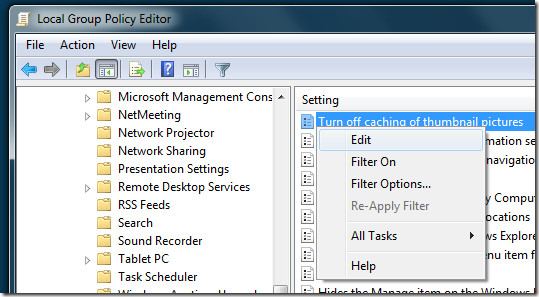
Τώρα επιλέξτε Ενεργοποίηση και πατήστε OK.
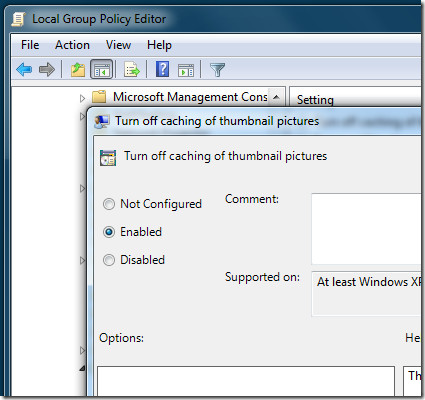
Τελείωσες. Δεν θα σας προτείνουμε να το απενεργοποιήσετε, επειδή η αποθήκευση μνήμης cache μπορεί στην πραγματικότητα να επιταχύνει την περιήγησή σας, καθώς η μικρογραφία θα διαβάσει από την κρυφή μνήμη αντί να χρειάζεται να δημιουργεί κάθε φορά.
Αναγνώστης Ντέιβ, οι οποίοι στέλνουν αυτό το συμβόλαιο έχουν παρατηρήσει σημαντικέςαύξηση ταχύτητας από τότε που οι thumbs.db δεν δημιουργούνται στους φακέλους πια. Το πρόβλημά του ήταν τελείως διαφορετικό, όπου το thumbs.db δημιουργούταν συνεχώς στον φάκελο λήψεων και δεν ήταν σε θέση να διαγράψει και να καθαρίσει τους φακέλους μέχρι κάποια στιγμή αργότερα ή αφού έκλεισε τον εξερευνητή και επέστρεψε.













Σχόλια